মাইক্রোসফ্ট উইন্ডোজ অপারেটিং সিস্টেমে প্রতিটি ব্যবহারকারী তার কাজ করার জন্য প্রয়োজনীয় নিজস্ব প্যারামিটার সেট করতে পারেন। প্রতিটি ব্যবহারকারীর জন্য একটি অ্যাকাউন্ট তৈরি করা হয়। আপনি কোনও ব্যবহারকারীর পরিবর্তন করতে পারেন বা বেশ কয়েকটি উপায়ে একটিতে একটি ব্যবহারকারী সেশন শেষ করতে পারেন।
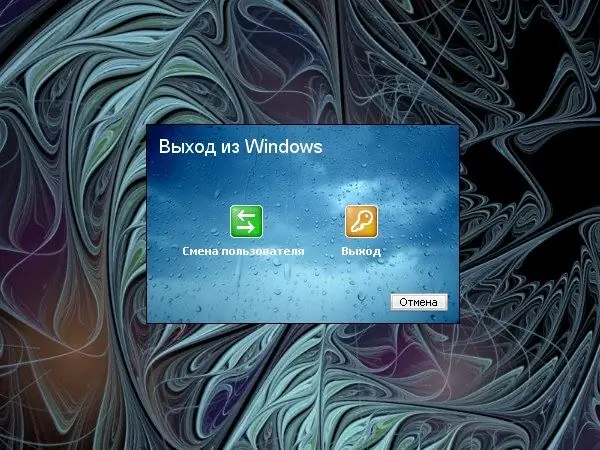
নির্দেশনা
ধাপ 1
সেশনটি শেষ করতে, মেনুটি আনতে "শুরু" বোতামে ক্লিক করুন। মেনুর নীচে, "লগআউট" আইটেমটি ক্লিক করে বাম মাউস বোতামটি টিপুন। এই কমান্ডটি আপনাকে চলমান অ্যাপ্লিকেশনগুলি বন্ধ করতে এবং সেশনটি শেষ করতে বা প্রোগ্রামগুলি চলমান রেখে অন্য কোনও ব্যবহারকারীকে স্যুইচ করার অনুমতি দেয় will
ধাপ ২
প্রদর্শিত "উইন্ডোজ থেকে বেরোন" উইন্ডোতে, বোতামগুলির একটিতে ক্লিক করুন। ব্যবহারকারীর চেঞ্জ বোতামটি ক্লিক করলে একটি ব্যবহারকারীর সেশনটি শেষ হয়ে যাবে এবং অন্যজনকে লগ ইন করার অনুমতি দেবে। এই ক্ষেত্রে, প্রোগ্রামগুলি উন্মুক্ত থাকবে। কীবোর্ড ব্যবহার করে ইউজার স্যুইচিংও করা যায়। এটি করতে, উইন্ডোজ কী এবং এল টিপুন
ধাপ 3
আপনি যদি চলমান অ্যাপ্লিকেশনগুলি বন্ধ করতে চান এবং বর্তমান ব্যবহারকারীর সেশনটি শেষ করতে চান, "প্রস্থান করুন" বোতামটিতে ক্লিক করুন। কম্পিউটারের একটি সম্পূর্ণ শাটডাউন ব্যবহারকারী সেশনটিও বন্ধ করে দেয় এবং সমস্ত প্রোগ্রাম বন্ধ করে দেয়। "স্টার্ট" মেনু দিয়ে কম্পিউটারটি বন্ধ করতে, "কম্পিউটার বন্ধ করুন" উইন্ডোতে "শাটডাউন" এবং একই নামের কমান্ডটি নির্বাচন করুন।
পদক্ষেপ 4
আপনি অন্য উপায়ে ব্যবহারকারীর সেশনটিও শেষ করতে পারেন। "টাস্ক ম্যানেজার" কল করুন। এটি করতে, কীবোর্ডে Ctrl, Alt = "চিত্র" এবং ডেল কী সংমিশ্রণটি প্রবেশ করুন। আপনি যদি একই সাথে এই কীগুলি টিপতে না পারেন তবে টাস্ক ম্যানেজারকে অন্যভাবে কল করা যেতে পারে।
পদক্ষেপ 5
"টাস্কবার" -তে ডান-ক্লিক করুন, ড্রপ-ডাউন মেনুতে বাম মাউস বোতামটি ক্লিক করে "টাস্ক ম্যানেজার" নির্বাচন করুন select ডায়লগ বাক্সে খোলে, উপরের মেনু বারে, শাট ডাউন নির্বাচন করুন। ড্রপ-ডাউন মেনুতে, কমান্ডগুলির মধ্যে একটি নির্বাচন করুন: "লগ আউট" বা "ব্যবহারকারী পরিবর্তন করুন"।






